Download chương trình test sửa ổ cứng Victoria mới cập nhật hổ trợ ổ SSD
Đây là chương trình test sửa ổ cứng Victoria mới cập nhật. Có nhiều cải tiến rất hấp dẫn, hổ trợ SSD. Hổ trợ tốt trên Win 32 bit, vẫn chạy tốt trên Windows 10
Ngày đăng: 06-10-2018
8,915 lượt xem
DOWNLOAD CHƯƠNG TRÌNH TEST SỬA Ổ CỨNG VICTORIA MỚI CẬP NHẬT HỔ TRỢ Ổ SSD
Thân ái chào các bạn! Đã lâu rồi anh em kỹ thuật chờ đợi bản nâng cấp của chương trình test sửa ổ cứng Victoria. Hôm nay báo cho các bạn tin mừng là đã có bản cập nhật mới rồi. Bây giờ mình xin nói sơ về phần mềm. Thời gian mình có rất ít nên tạm làm phần 1 rồi mình sẽ làm tiếp nhé!
Các bạn có thể xem bài viết về chương trình test sửa ổ cứng Victoria qua bài viết trước đây của mình, lúc đó là phiên bản cũ :
Link bài viết về chương trình test sửa ổ cứng Victoria 4.46 và 4.47
Sau đây là link download các phiên bản Victoria :
• Victoria phiên bản 4.60b-SSD
• Victoria phiên bản 4.61b-SSD
• Victoria phiên bản 4.62b-SSD
• Victoria phiên bản 4.63b-SSD
• Victoria phiên bản 4.65b-SSD
• Victoria phiên bản 4.66b-SSD
• Victoria phiên bản 4.67b-SSD
Và bây giờ mình sẽ trình bày cơ bản về phần mềm Victoria phiên bản mới cập nhật
Hướng dẫn cho chương trình test sửa ổ cứng Victoria :
Giao diện chính của chương trình test sửa ổ cứng Victoria:
• Có 5 tab menu.
• Phần chung cho tất cả các tab:
o Phần trên cùng có các nút và chỉ báo.
o Thanh bên có các nút và chỉ báo.
o Khung thể hiện thông báo dạng văn bản 4
Hãy xem xét tất cả các yếu tố của tab Tiêu chuẩn.
1 - Chuyển chế độ truy cập vào ổ đĩa đang được kiểm tra. Nó có 2 vị trí - API và PIO.
API là tên viết tắt của " Application programming interface " và được dịch là "Giao diện chương trình ứng dụng". Điều này có nghĩa là chương trình sử dụng Windows được tích hợp sẵn truy cập vào ổ đĩa được thử nghiệm cho công việc của nó, đặc biệt là các trình điều khiển hệ thống.
PIO là tên viết tắt của " Programmed inputs / outputs " và được dịch là "Chương trình I / O". Cho biết chế độ truy cập vào ổ đĩa được kiểm tra trực tiếp thông qua các cổng I / O, bỏ qua các chức năng Windows, BIOS và trình điều khiển. Trong chương này, chúng ta chỉ xem xét chế độ API, là chế độ đơn giản và linh hoạt nhất.
Trong một số trường hợp, chuyển đổi API / PIO có thể bị vô hiệu hóa (không hoạt động) và bị buộc vào chế độ API. Điều này xảy ra khi chế độ PIO là không thể, ví dụ, trên hệ điều hành 64-bit.
2 - Ở góc trên bên phải có danh sách các ổ đĩa Windows được chương trình tìm thấy tại thời điểm khởi chạy hoặc khi chế độ API được bật. Danh sách được đánh số bắt đầu từ số 0. Mỗi dòng cho biết ổ đĩa và tên của nó được cung cấp bởi nhà phát triển của nó cho Windows. Một số dòng có thể trống:
• Disconnected driver - thiết bị đã bị vô hiệu hóa trong khi Windows đang chạy (ví dụ: ổ flash USB);
• Invalid driver: một thiết bị, chẳng hạn như ổ đĩa DVD, không chứa phương tiện (không có đĩa được lắp) hoặc ổ đĩa bị lỗi;
• Và như vậy ngoài các số, danh sách chứa các ký tự ổ đĩa logic của các thiết bị di động. Điều này được thực hiện nếu một thiết bị không xuất hiện trong danh sách theo số. Các ký tự ổ đĩa có thể được ẩn bằng cách bỏ chọn hộp kiểm “Hiển thị ổ đĩa logic” trên tab “Thiết lập”, nhưng điều này được thảo luận trong chương tương ứng.
Điều quan trọng là phải biết rằng các thiết bị trong danh sách không được tự động hiển thị! Danh sách phải được cập nhật thủ công sau khi kết nối hoặc ngắt kết nối mỗi ổ đĩa. Làm cho nó vào mục đích. Sau khi tất cả, chương trình có thể được sử dụng để nghiên cứu một ổ đĩa mà không phải là hoàn toàn nguyên vẹn, và tài liệu tham khảo không cần thiết có hại cho nó.
Để cập nhật danh sách thiết bị, hãy nhấp vào tiêu đề của thiết bị.
Ngoài việc hiển thị đĩa, danh sách 2 cũng phục vụ để chọn lái thử. Để làm điều này, chỉ cần nhấp vào dòng mong muốn của danh sách. Đồng thời ở phần bên trái của biểu mẫu hiển thị passport của ổ đĩa.
3 . Vì vậy, thiết bị được chọn. Trong hầu hết các trường hợp, nó sẽ là một ổ đĩa cứng - một ổ đĩa với giao diện ATA. ATA viết tắt, "Tệp đính kèm công nghệ nâng cao", là một tiêu chuẩn để làm việc với các đĩa cứng, bao gồm một hệ thống lệnh tiêu chuẩn và cấu trúc dữ liệu chuẩn. Đó là lý do tại sao tab đầu tiên "Victoria" được gọi là "Chuẩn". Một trong những cấu trúc tiêu chuẩn như vậy được gọi là "passport của ổ đĩa".
DOWNLOAD CHƯƠNG TRÌNH TEST SỬA Ổ CỨNG VICTORIA MỚI CẬP NHẬT HỔ TRỢ Ổ SSD
Trong Passport, tập hợp các thông số kỹ thuật của biến tần được chỉ định:
• Model - tên của mô hình và nhà sản xuất;
• Firmware - phiên bản firmware của thiết bị;
• Serial - số sê-ri của thiết bị;
• Disk size -Dung lượng của đĩa trong các lĩnh vực hợp lý và việc chuyển đổi số lượng các sector thành các đơn vị LBA;
• CHS - hình học đĩa (lỗi thời, nhưng đôi khi cần thiết tham số) - số lượng Cylinder, Head và các sector trên mỗi track;
• SMART - thông tin về hệ thống tự chẩn đoán SMART;
• CACHE - thông tin về bộ nhớ đệm của ổ đĩa. Look-Ahead - đọc trước khi đọc. Writer - ghi buffer. Bộ nhớ đệm được sử dụng để tăng tốc độ trao đổi dữ liệu giữa máy tính và đĩa.
• Support - các chức năng ổ đĩa được hỗ trợ: sẽ được mô tả sau;
• AAM val - giá trị hiện tại của chế độ điều khiển tiếng ồn âm thanh;
• APM val - giá trị hiện tại của chế độ tiết kiệm năng lượng;
• Erase - thời gian để ổ đĩa phá hủy hoàn toàn thông tin bằng cách xóa hệ thống con bảo mật tích hợp;
• Security - Hệ thống con bảo mật và trạng thái của nó;
• ATA-8 - Các tính năng được hỗ trợ của tiêu chuẩn ATA mở rộng. Thực tế, ATA-8 là SATA.
• Sector - kích thước của các lĩnh vực hợp lý và vật lý của biến tần;
Trong quá trình cải thiện chương trình Victoria - các thông số mới và thực tế sẽ được hiển thị trong Passport và những thông tin lỗi thời sẽ bị xóa.
Theo passport có một bảng điều khiển với các nút và chỉ dẫn:
6, 7 - Đèn LED chỉ báo cho thấy tốc độ quay của HDD hoặc thực tế của sự hiện diện của một ổ đĩa bán dẫn - SSD.
SATA dev - thiết bị có giao diện Serial ATA (mặc dù nó có thể là ổ USB).
Removable - tháo rời (ổ đĩa flash, DVD);
Virtual - Đĩa ảo, ví dụ như thùng chứa BestCrypt;
9 - save bin . Nếu nó được chọn, chương trình sẽ lưu cấu trúc với passport vào thư mục bằng nhật ký, từ đó nó có thể được trích xuất bất kỳ lúc nào và được tải vào chương trình bằng nút Open BIN. Bằng cách này, bạn có thể xem xét các đặc điểm của một ổ đĩa vật lý bị thiếu hoặc gửi một tập tin passport để nghiên cứu.
8 - Đây chỉ là một nút để có được một Passport, một nhấp chuột trùng lặp trên hàng của danh sách các đĩa. Nó cũng được kết hợp với phímchức năng F2 .
10 - Một hộp văn bản để nhập mật khẩu liên quan đến việc quản lý hệ thống phụ bảo mật của ổ đĩa (nhóm trình quản lý bảo mật). Tuy nhiên, để tránh các vấn đề, các điều khiển này chỉ được mở khóa cho các ổ đĩa USB HDD / SSD và trong chế độ PIO. Làm việc với hệ thống con này sẽ được thảo luận trong một chương riêng biệt. Trường văn bản cũng có thể được sử dụng cho các mục đích khác, chẳng hạn như nhập bất kỳ lệnh, khóa nào cho các phiên bản trả tiền của chương trình, v.v.
4 - Chương trình ghi nhật ký (ghi nhật ký sự kiện). Được thiết kế để hiển thị tin nhắn từ chương trình cho người dùng. Mỗi dòng mới được xuất sẽ cuộn lên nhật ký. Đồng thời, tất cả các dòng được ghi vào một tệp văn bản, có tên có thể được đặt trên tab Thiết lập.
Nội dung của toàn bộ nhật ký, các dòng riêng lẻ hoặc giá trị số - có thể được sao chép vào clipboard thông qua nhấp chuột phải. Nhật ký có thể được xóa bằng nút 18 . Nếu số lượng các dòng trong nhật ký vượt quá 1000, nó sẽ tự động xóa để lưu bộ nhớ máy tính. Đồng thời, tất cả thông tin vẫn còn trong tệp văn bản.
Khi bạn nhấn phím F7 - chương trình sẽ hiển thị 20 dòng cuối cùng của nhật ký trong một cửa sổ riêng biệt.
Hãy xem xét các chức năng của thanh bên, phổ biến cho tất cả các tab.
11 - Nút Sleep - Chế độ ngủ HDD. Được thiết kế để dừng vòng quay của động cơ trên HDD hoặc đưa vào chế độ ngủ SSD. Hành động này có ý nghĩa chủ yếu đối với các thiết bị USB hoặc các ổ đĩa không được xử lý bởi các quy trình hệ thống. Nếu không, bất kỳ nỗ lực nào để “sleep” - sự hấp dẫn đầu tiên của hệ thống sẽ đưa họ ra khỏi trạng thái này.
12 - Recall. HDD hiệu chỉnh lại. Được thiết kế để đánh thức ổ đĩa từ chế độ sleep. HDD quay đĩa và đặt đầu đọc trên track 0.
13 - Đèn LED chỉ thị trạng thái tạm thời của chương trình. Chương trình đang hoạt động bình thường (hoặc không hoạt động, hoặc một thử nghiệm đang được thực hiện). Màu vàng - cho biết việc hoàn thành các hoạt động chuẩn bị (ví dụ: tính toán dài hạn hoặc chờ một sự kiện). Màu xanh lục của chỉ báo có nghĩa là nút 14 “Break All” được nhấn - “ngắt tất cả”. Nút này dẫn đến việc ngừng ngay lập tức tất cả các hành động phụ thuộc vào chính chương trình. Phản ứng với nó là tức thời. Tuy nhiên, nó không thể làm gián đoạn sự hấp dẫn khởi xướng của hệ điều hành tới ổ đĩa và các tiến trình bên trong phần vững của biến tần. Chính vì lý do này mà các chuyên gia hầu như không làm việc với các đĩa thông qua API.
15 - Đèn LED chỉ báo cho biết chương trình đang sử dụng ổ đĩa nào: đọc hoặc ghi dữ liệu? Khi chương trình đọc, đèn LED màu xanh lá cây sáng lên. Khi ghi (xóa, sửa chữa hoạt động) - đèn LED đỏ sáng lên. Nếu hành động với biến tần được thực hiện mà không cần trao đổi dữ liệu (xác minh, xóa thông qua hệ thống phụ bảo mật), thì đèn LED sẽ vẫn bị tắt.
16 - Nút nguồn. Power HDD quản lý thông qua một chuyển đổi bên ngoài đi kèm với các thiết bị phục hồi dữ liệu như card PC3000.
17 - Tắt âm thanh trong chương trình.
18 - Nút để xóa cửa sổ nhật ký văn bản.
19 và cũng F8 - Gọi trình xem buffer HEX của chương trình. Cho phép "nhìn" thời gian thực bên trong ổ đĩa cứng mà từ đó thông tin được đọc.
DOWNLOAD CHƯƠNG TRÌNH TEST SỬA Ổ CỨNG VICTORIA MỚI CẬP NHẬT HỔ TRỢ Ổ SSD
• HDD - buffer trong đó đĩa cung cấp dữ liệu dịch vụ. Nhận được một passport - trong buffer là cấu trúc 512-byte của passport. Nhận SMART - xem bảng thrashholds (nó được lấy cuối cùng). Chúng tôi nhấn nút Recall hoặc đưa ra kiểm tra bề mặt - nội dung của sector 0 được hiển thị trong buffer.
• API, Copier - buffer đọc từ ổ đĩa. Chúng tôi đã đưa ra một bài kiểm tra bề mặt bằng cách đọc - và chúng tôi có thể quan sát một luồng dữ liệu có thể đọc liên tục.
• Chuyển PIO - được sử dụng cho công việc trong PIO, REMAP và các hoạt động phụ trợ.
22 - Kích thước của buffer được chọn trong các sector 512 byte. Hiển thị tĩnh dưới dạng thông tin tham chiếu.
20 - Nút để tắt trình xem từ buffer. Chế độ ngoại tuyến cho phép bạn xem nhàn nhã nội dung nếu nó đang thay đổi nhanh chóng.
21 - Dữ liệu bù đắp vị trí trong buffer, chỉ hoạt động ở chế độ "ngoại tuyến". Di chuyển giá trị này bằng chuột hoặc nhập số theo cách thủ công, bạn có thể xem các phần khác nhau của buffer. Bước thay đổi - 512 byte.
Khi bạn nhấp chuột phải vào trường passport, một menu các hành động bổ sung sẽ xuất hiện.
• Copy ALL - Sao chép văn bản của toàn bộ passport vào khay nhớ tạm của Windows.
• Copy value - Sao chép chuỗi passport đã chọn vào khay nhớ tạm.
• Get passport - Nhận passport. Tương tự như nút "Passport" hoặc phím F2 .
• Phóng to - Mở rộng lĩnh vực của passport chiều rộng. Đồng thời, một phần của các yếu tố giao diện được dịch chuyển bên ngoài biểu mẫu. Bạn cũng có thể tùy ý di chuyển cạnh của cửa sổ passport bằng chuột. Hành động tương tự có thể được thực hiện mà không có menu, bằng cách nhấp đúp vào trường.
• Maximize - Thu hẹp chiều cao chuỗi passport bằng cách giảm khoảng cách giữa chúng.
Các bạn xem clip mình quay hướng dẫn nhé:
Link xem video hướng dẫn Victoria
Nếu có Anh Chị hay Bác nào lớn tuổi đọc bài viết này xin thứ lỗi cho Lợi vì cách viết xưng là "mình" và gọi là "các bạn". Xin cảm ơn!
Nếu anh chị em nào đọc thấy hay thì share facebook, google + giúp mình.
Vậy là mình có động cơ để viết tiếp. Cảm ơn các bạn!
Cảm tạ Chúa !






















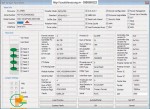















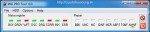











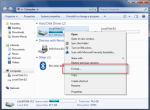
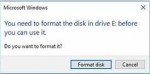













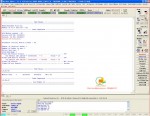
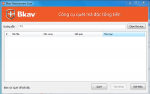



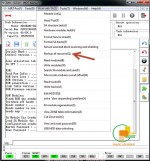


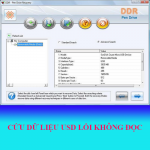






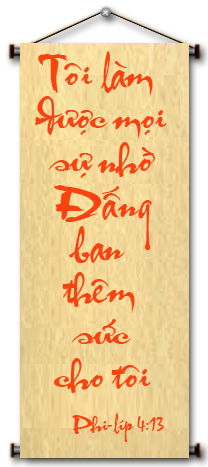
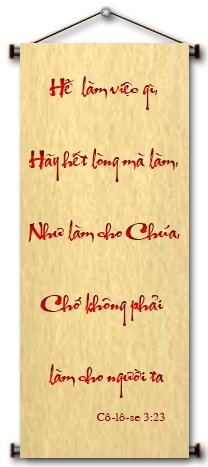
Gửi bình luận của bạn